Kā nomainīt paroli iPhone tālrunī
Kas jāzina
- Iet uz Iestatījumi > Piekļuves kods > Mainīt piekļuves kodu lai mainītu piekļuves kodu.
- Sadaļā Mainīt piekļuves kodu varat pieskarties Piekļuves koda opcijas, lai mainītu, vai piekļuves kods ir balstīts tikai uz cipariem vai ietver arī burtus.
- Ja esat aizmirsis piekļuves kodu, iPhone tālrunis jāieslēdz atkopšanas režīmā, lai to atjaunotu.
Šajā rakstā ir paskaidrots, kā atjaunināt vai mainīt bloķēšanas ekrāna paroli vai piekļuves kodu iPhone tālrunī, kā arī uzzināt, kā rīkoties, ja esat aizmirsis piekļuves kodu.
Kā nomainīt bloķēšanas ekrāna paroli?
Pirmoreiz iestatot savu iPhone, jums ir jāizveido bloķēšanas ekrāna parole, lai atbloķētu savu iPhone, izmantojot citu metodi, nevis Touch ID vai Face ID. Tomēr jūs varat izvēlēties to mainīt vēlāk. Lūk, kā to mainīt.
Savā iPhone tālrunī pieskarieties Iestatījumi.
-
Krāns Piekļuves kods.
To var saukt arī par sejas ID un piekļuves kodu vai pieskāriena ID un piekļuves kodu atkarībā no tā, kuru iOS versiju izmantojat.
Ievadiet savu esošo piekļuves kodu.
-
Krāns Mainiet piekļuves kodu.
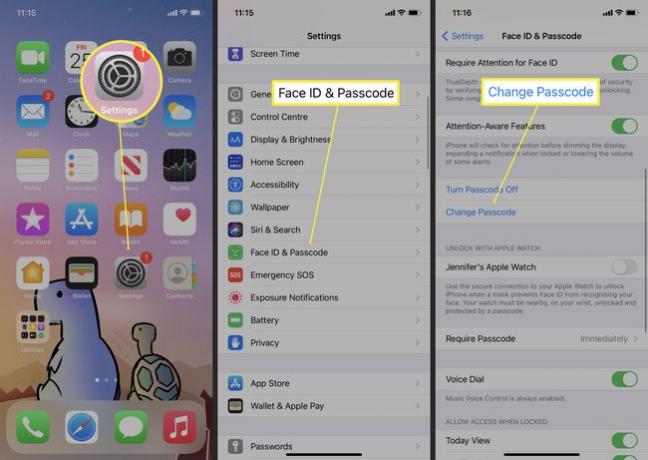
Ievadiet savu veco piekļuves kodu.
-
Ievadiet savu jauno piekļuves kodu.
Krāns Piekļuves koda opcijas lai izvēlētos dažādu veidu kodu.
Ievadiet savu jauno piekļuves kodu otrreiz.
Pagaidiet, līdz tiek atjaunināts piekļuves kods.
Kā iPhone tālrunī nomainīt 4 ciparu piekļuves kodu?
Ja vēlaties savā iPhone tālrunī izmantot 4 ciparu piekļuves kodu, šī opcija joprojām ir iespējama, taču tā ir nedaudz vairāk paslēpta nekā agrāk. Lūk, kā to mainīt. Četru ciparu piekļuves kodus ir viegli uzminēt, tāpēc Apple iesaka izmantot sarežģītāku piekļuves kodu.
Savā iPhone tālrunī pieskarieties Iestatījumi.
-
Krāns Piekļuves kods.
To var saukt arī par sejas ID un piekļuves kodu vai pieskāriena ID un piekļuves kodu atkarībā no tā, kuru iOS versiju izmantojat.
-
Krāns MainītPiekļuves kods.

Ievadiet savu veco piekļuves kodu.
Krāns Piekļuves kodsIespējas.
-
Krāns 4 ciparu ciparu kods.
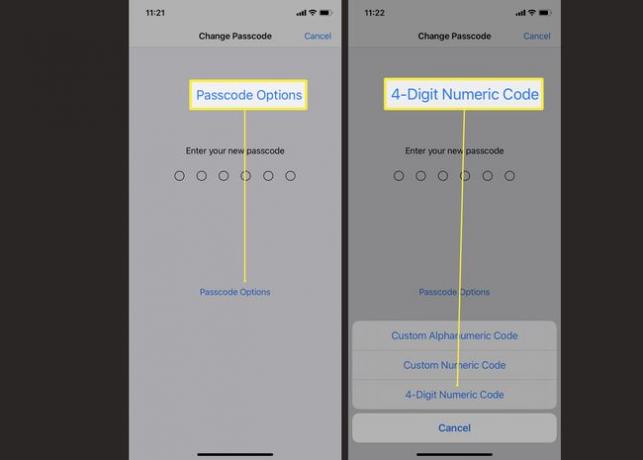
Ievadiet savu jauno piekļuves kodu.
Ievadiet savu jauno piekļuves kodu otrreiz.
Jūsu piekļuves kods tagad ir 4 ciparu ieraksts, nevis kaut kas garāks.
Kā šajā tālrunī nomainīt savu paroli?
Ja vēlaties izmantot piekļuves kodu, kas sastāv gan no cipariem, gan burtiem, varat arī nomainīt savu paroli uz šo. Lūk, kā to izdarīt.
Process ir atšķirīgs, ja jūs mēģināt mainiet sava Apple/iCloud konta paroli.
Savā iPhone tālrunī pieskarieties Iestatījumi.
-
Krāns Piekļuves kods.
Atkarībā no jūsu iPhone modeļa to var saukt arī par sejas ID un piekļuves kodu vai pieskāriena ID un piekļuves kodu.
Ievadiet savu piekļuves kodu.
-
Krāns MainītPiekļuves kods.

Ievadiet savu veco piekļuves kodu.
Krāns Piekļuves kodsIespējas.
-
Krāns Pielāgots burtciparu kods.

-
Ievadiet savu jauno piekļuves kodu.
Tas var būt burtu un ciparu sajaukums.
Ievadiet to otrreiz.
Jūsu piekļuves kods tagad ir parole, kas sastāv no burtiem un cipariem.
Kāpēc es nevaru mainīt paroles savā iPhone?
Ja nevarat mainīt paroli vai piekļuves kodu savā iPhone ierīcē, parasti tam ir diezgan acīmredzams iemesls. Šeit ir sniegts īss kopīgu iemeslu apskats.
- Jūs ievadījāt savu paroli nepareizi. Uzmanīgāk pieskarieties taustiņiem, lai pareizi ievadītu paroli vai piekļuves kodu.
- Jūs esat aizmirsis savu paroli. Ja neatceraties savu paroli vai piekļuves kodu, nevarat to mainīt uz citu.
- Jūs nevarat piekļūt savai ierīcei. Ja sešas reizes pēc kārtas esat ievadījis nepareizu piekļuves kodu, jūs nevarat piekļūt savai ierīcei un atkārtoti varat ievadīt tikai tad, ja atceraties piekļuves kodu vai izvēlaties dzēst savu iPhone, izmantojot datoru.
Ko darīt, ja esat aizmirsis piekļuves kodu
Ja esat aizmirsis piekļuves kodu, pēc sešas nepareizas ievadīšanas jūs tiksiet bloķēts no ierīces. Vienīgais veids, kā atgūt piekļuvi, ir dzēst savu iPhone, izmantojot datoru vai atkopšanas režīmu. Izmantojot iPhone atkopšanas režīms ir diezgan vienkāršs, taču tas ir laikietilpīgs, un jums būs jāatjauno faili no dublējuma.
FAQ
-
Kā nomainīt savu e-pasta paroli iPhone tālrunī?
Ja izmantojat Gmail, varat mainiet savu Gmail paroli savā iPhone no lietotnes Gmail. Pieskarieties hamburgeru izvēlnei > Iestatījumi > jūsu e-pasta adrese > Pārvaldiet savu Google kontu > Drošība > Parole. Pēc tam apstipriniet savu pašreizējo paroli, ievadiet jauno paroli un pieskarieties pie Mainīt paroli.
-
Kā iPhone tālrunī nomainīt balss pasta paroli?
Iet uz Iestatījumi > Tālrunis > Mainiet balss pasta paroli un atjauniniet paroles lodziņu ar savu jauno kodu. Krāns Gatavs kad esat pabeidzis.
-
Kā iPhone tālrunī nomainīt savu Twitter paroli?
Uz mainiet savu Twitter paroli, atveriet lietotni Twitter un pieskarieties savam profila attēlam. Pēc tam atlasiet Iestatījumi un privātums > Konts > Pieteikšanās un drošība > Parole. Ievadiet savu pašreizējo paroli, jauno paroli un atlasiet Apstipriniet paroli kad esat pabeidzis.
-
Kā nomainīt Apple ID no iPhone?
Iet uz Iestatījumi > Tavs vārds > Parole un drošība > Mainīt paroli. Jūs varat arī mainīt citu Apple ID konta informāciju, tostarp tālruņa numurs un e-pasta adrese, kas saistīta ar jūsu kontu no Vārds, tālruņa numuri, e-pasts.
